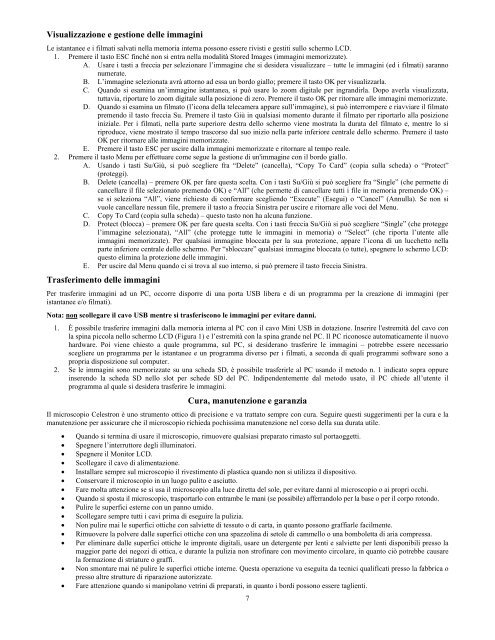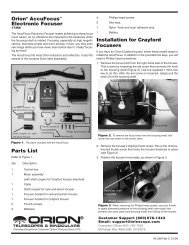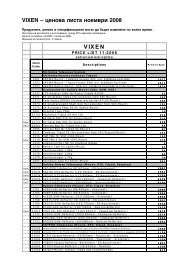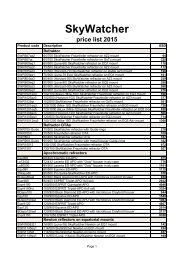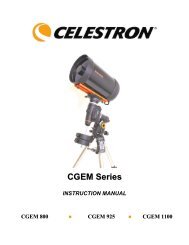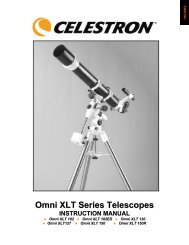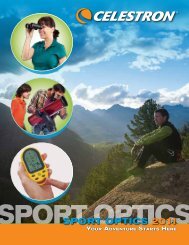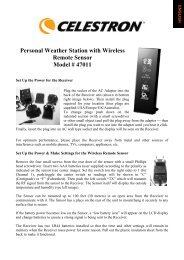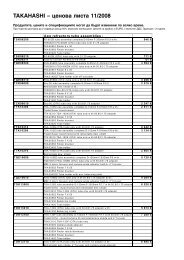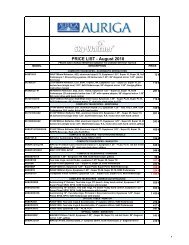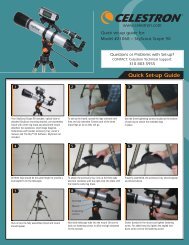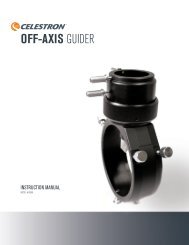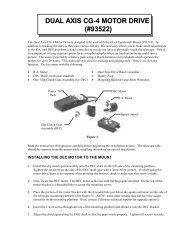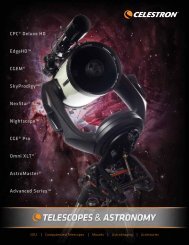INSTRUCTION MANUAL LCD Digital Microscope (LDM)
INSTRUCTION MANUAL LCD Digital Microscope (LDM)
INSTRUCTION MANUAL LCD Digital Microscope (LDM)
You also want an ePaper? Increase the reach of your titles
YUMPU automatically turns print PDFs into web optimized ePapers that Google loves.
Visualizzazione e gestione delle immaginiLe istantanee e i filmati salvati nella memoria interna possono essere rivisti e gestiti sullo schermo <strong>LCD</strong>.1. Premere il tasto ESC finché non si entra nella modalità Stored Images (immagini memorizzate).A. Usare i tasti a freccia per selezionare l’immagine che si desidera visualizzare – tutte le immagini (ed i filmati) sarannonumerate.B. L’immagine selezionata avrà attorno ad essa un bordo giallo; premere il tasto OK per visualizzarla.C. Quando si esamina un’immagine istantanea, si può usare lo zoom digitale per ingrandirla. Dopo averla visualizzata,tuttavia, riportare lo zoom digitale sulla posizione di zero. Premere il tasto OK per ritornare alle immagini memorizzate.D. Quando si esamina un filmato (l’icona della telecamera appare sull’immagine), si può interrompere e riavviare il filmatopremendo il tasto freccia Su. Premere il tasto Giù in qualsiasi momento durante il filmato per riportarlo alla posizioneiniziale. Per i filmati, nella parte superiore destra dello schermo viene mostrata la durata del filmato e, mentre lo siriproduce, viene mostrato il tempo trascorso dal suo inizio nella parte inferiore centrale dello schermo. Premere il tastoOK per ritornare alle immagini memorizzate.E. Premere il tasto ESC per uscire dalla immagini memorizzate e ritornare al tempo reale.2. Premere il tasto Menu per effettuare come segue la gestione di un'immagine con il bordo giallo.A. Usando i tasti Su/Giù, si può scegliere fra “Delete” (cancella), “Copy To Card” (copia sulla scheda) o “Protect”(proteggi).B. Delete (cancella) – premere OK per fare questa scelta. Con i tasti Su/Giù si può scegliere fra “Single” (che permette dicancellare il file selezionato premendo OK) e “All” (che permette di cancellare tutti i file in memoria premendo OK) –se si seleziona “All”, viene richiesto di confermare scegliendo “Execute” (Esegui) o “Cancel” (Annulla). Se non sivuole cancellare nessun file, premere il tasto a freccia Sinistra per uscire e ritornare alle voci del Menu.C. Copy To Card (copia sulla scheda) – questo tasto non ha alcuna funzione.D. Protect (blocca) – premere OK per fare questa scelta. Con i tasti freccia Su/Giù si può scegliere “Single” (che proteggel’immagine selezionata), “All” (che protegge tutte le immagini in memoria) o “Select” (che riporta l’utente alleimmagini memorizzate). Per qualsiasi immagine bloccata per la sua protezione, appare l’icona di un lucchetto nellaparte inferiore centrale dello schermo. Per “sbloccare” qualsiasi immagine bloccata (o tutte), spegnere lo schermo <strong>LCD</strong>:questo elimina la protezione delle immagini.E. Per uscire dal Menu quando ci si trova al suo interno, si può premere il tasto freccia Sinistra.Trasferimento delle immaginiPer trasferire immagini ad un PC, occorre disporre di una porta USB libera e di un programma per la creazione di immagini (peristantanee e/o filmati).Nota: non scollegare il cavo USB mentre si trasferiscono le immagini per evitare danni.1. È possibile trasferire immagini dalla memoria interna al PC con il cavo Mini USB in dotazione. Inserire l'estremità del cavo conla spina piccola nello schermo <strong>LCD</strong> (Figura 1) e l’estremità con la spina grande nel PC. Il PC riconosce automaticamente il nuovohardware. Poi viene chiesto a quale programma, sul PC, si desiderano trasferire le immagini – potrebbe essere necessarioscegliere un programma per le istantanee e un programma diverso per i filmati, a seconda di quali programmi software sono apropria disposizione sul computer.2. Se le immagini sono memorizzate su una scheda SD, è possibile trasferirle al PC usando il metodo n. 1 indicato sopra oppureinserendo la scheda SD nello slot per schede SD del PC. Indipendentemente dal metodo usato, il PC chiede all’utente ilprogramma al quale si desidera trasferire le immagini.Cura, manutenzione e garanziaIl microscopio Celestron è uno strumento ottico di precisione e va trattato sempre con cura. Seguire questi suggerimenti per la cura e lamanutenzione per assicurare che il microscopio richieda pochissima manutenzione nel corso della sua durata utile.Quando si termina di usare il microscopio, rimuovere qualsiasi preparato rimasto sul portaoggetti.Spegnere l’interruttore degli illuminatori.Spegnere il Monitor <strong>LCD</strong>.Scollegare il cavo di alimentazione.Installare sempre sul microscopio il rivestimento di plastica quando non si utilizza il dispositivo.Conservare il microscopio in un luogo pulito e asciutto.Fare molta attenzione se si usa il microscopio alla luce diretta del sole, per evitare danni al microscopio o ai propri occhi.Quando si sposta il microscopio, trasportarlo con entrambe le mani (se possibile) afferrandolo per la base o per il corpo rotondo.Pulire le superfici esterne con un panno umido.Scollegare sempre tutti i cavi prima di eseguire la pulizia.Non pulire mai le superfici ottiche con salviette di tessuto o di carta, in quanto possono graffiarle facilmente.Rimuovere la polvere dalle superfici ottiche con una spazzolina di setole di cammello o una bomboletta di aria compressa.Per eliminare dalle superfici ottiche le impronte digitali, usare un detergente per lenti e salviette per lenti disponibili presso lamaggior parte dei negozi di ottica, e durante la pulizia non strofinare con movimento circolare, in quanto ciò potrebbe causarela formazione di striature o graffi.Non smontare mai né pulire le superfici ottiche interne. Questa operazione va eseguita da tecnici qualificati presso la fabbrica opresso altre strutture di riparazione autorizzate.Fare attenzione quando si manipolano vetrini di preparati, in quanto i bordi possono essere taglienti.7